产品支持
您可以阅览产品的相关CAD文档和视频教程等内容,以便于更好的使用浩辰CAD系列软件。
2020-03-09 5388 CAD技巧
熟悉CAD软件的都知道怎么定位图形中的等分点,但是,在CAD绘图的过程中,当遇到复杂的等分点,比如300、500等分点该怎么办呢?如何用更少的时间迅速实现操作呢?
以如何找到半径为1000的圆中3等分点为例:
CAD初级者脑海中闪现的解决方法就是圆3等分太容易了。
圆内角360,三等分,120度,分分种解决问题。
在常用功能下选择圆或直接输入快捷命令C,直接输入半径1000,圆画好了;
(1)以圆心为起点水平画一条圆的半径,即确定了三等分点的第一个点。
(2)以圆心为起点画直线,输入A、确认,再输入角度120度,长度1000,即第二个等分点确认。
(3)同第二步一样,角度改为240度,即可得到第三个等分点。
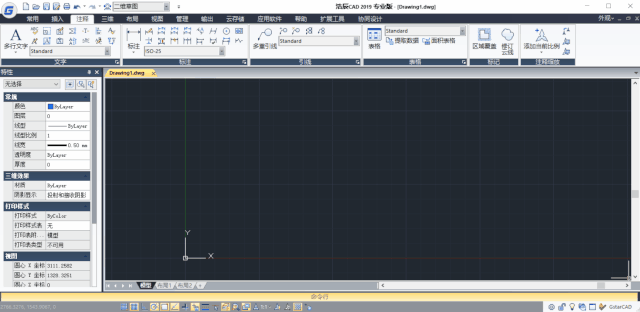
30或300等分点,如此费时的操作,该如何解决?
同样在界面画出半径为1000的圆 。
(1)然后点击格式功能中的点样式,选择一个等分标注样式。
(2)命令框中输入DIV回车确定。
(3)选中圆,输入等分点数3,即可将圆等分成3等分;输入30或300即可等分成相应等分点。
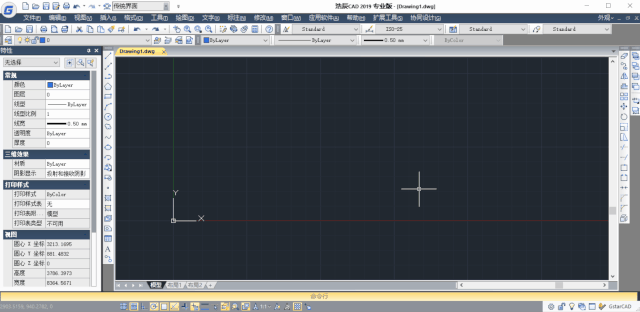
想要更快!怎么办?浩辰特色功能等分点捕捉帮你来实现!
同样在软件界面画一个圆。
第一种,在常用功能下直接可以选择定数等分,选中对象直接输入等分数即可。
第二种,快捷命令中输入DS调出草图设置对话框,在对象捕捉中勾选等分点,并输入对应等分数即可。

在绘图界面中用户可以直接捕捉各类线的等分点,支持直线、圆弧、椭圆、多段线等对象,动态显示是第几个等分点,且可随时在状态栏调整等分数。
简单、快捷、高效,这是多少设计师梦寐以求的目标啊,浩辰CAD等分功能,助你一臂之力!